Если вы часто захватывать видео с вашей видеокамерой Canon вы должны знать, что очень важно редактировать видео, чтобы сделать его лучше. После внесения некоторых основных изменений вы можете привнести личное настроение, темп и атмосферу в видео Canon. Видеокамера Canon может предложить высококачественное изображение, и вы должны внести идеи и творческие идеи в выходной файл.

Здесь возникает вопрос, как редактировать видео Canon? Есть ли что-то хорошее ПО для редактирования видео Canon? Если вы хотите сделать некоторые базовые изменения, настроить и добавить специальные эффекты, вам помогут различные видеоредакторы Canon и приложения для онлайн-редактирования. Здесь в этом посте мы перечислим топ-5 видеоредактор для канона. Вы можете выбрать любой из них для редактирования своих видео.
Прежде чем мы покажем вам, как редактировать видео Canon, мы сначала поможем вам найти подходящее программное обеспечение для редактирования видео Canon. Все рекомендуемые оснащены часто используемыми функциями редактирования, вы выбираете тот, который вам больше нравится.
Видео конвертер Ultimate это очень популярный инструмент для редактирования и конвертации видео для пользователей Windows и Mac. Он имеет возможность работать со всеми видами редактирования видео Canon. Это программное обеспечение для редактирования видео Canon отлично поддерживает любые видео и аудио форматы, снятые на видеокамеру Canon / Nikon / Sony / Samsung, портативное устройство iOS / Android и многое другое. Он содержит множество функций, которые помогут вам редактировать видео, включая обрезку, обрезку, объединение видео, настройку видеоэффектов, добавление 3D-эффектов, повышение качества видео и так далее.
Чтобы редактировать видео Canon с помощью лучшего программного обеспечения для редактирования видео Canon, вам необходимо выполнить следующие действия:
Шаг 1Добавить видео Canon
Бесплатно загрузите, установите и запустите это мощное программное обеспечение для редактирования видео Canon на своем компьютере. Щелкните большой значок вилки или перетащите файлы видеозаписи Canon в это программное обеспечение.
Вы также можете подключить камеру Canon к компьютеру и напрямую добавлять видеозаписи.
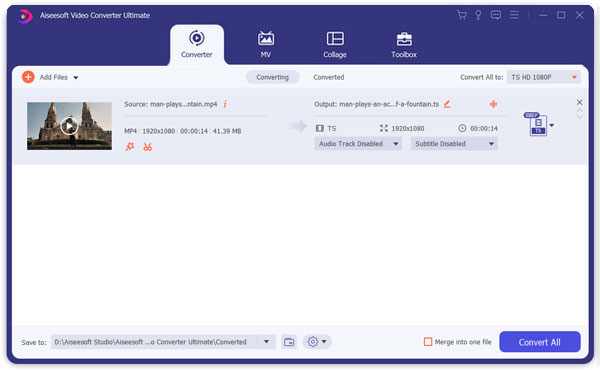
Шаг 2Редактировать видео Canon
Выберите один видеофайл и щелкните значок редактирования (звездочка), чтобы войти в окно редактирования, где вы можете использовать различные инструменты редактирования.

➤ Чтобы исправить запись вбок от Canon, необходимо щелкнуть вкладку «Повернуть». Он позволяет поворачивать видео Canon на Повернуть на 90 по часовой стрелке, повернуть на 90 против часовой стрелки, перевернуть по горизонтали, и Вертикальный флип.

➤ Чтобы избавиться от нежелательного кадра видеозаписи, можно использовать урожай характерная черта. Он может обрезать видео, чтобы удалить черный диапазон или другие ненужные части.

➤ Если вы хотите компенсировать свет при видеозаписи, просто нажмите Эффект и фильтр, который позволяет настраивать видеоэффекты, применяя фильтры и настраивая яркость, насыщенность, контраст, оттенок и многое другое.

➤ Кроме того, вы можете добавить свой личный водяной знак изображения / текста к выходному видео, прежде чем делиться своим файлом записи Canon в Интернете.

➤ Чтобы добавить фоновую музыку или подпись, просто нажмите Аудио для создания фонового звука для файла записи.

➤ Если вы хотите добавить субтитры, чтобы объяснить свое видео, просто выберите подзаголовок это сделать.

Кроме того, это программное обеспечение также предлагает набор инструментов, который поможет вам создать потрясающий видеофайл.
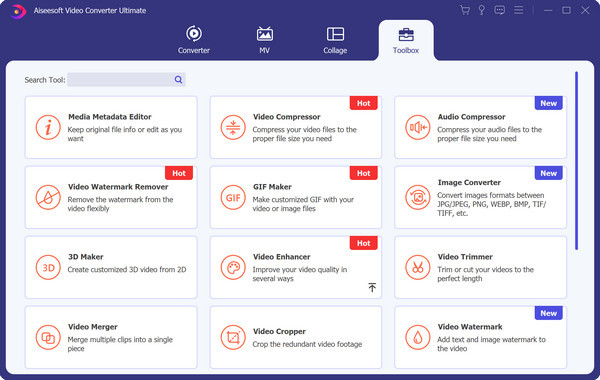
➤ При записи видео с помощью Canon вручную видеофайл может шататься. Чтобы уменьшить дрожание видео, вы должны использовать Усилить функция стабилизации неустойчивого видеоизображения, повышения разрешения видео, оптимизации яркости и контрастности и удаления видеошума.
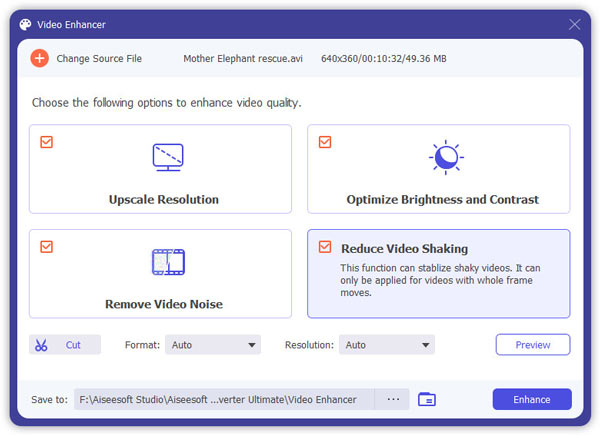
После этого вы можете редактировать информацию метаданных видеозаписи Canon, сжимать большой видеофайл перед загрузкой в Интернет, создавать определенные GIF-файлы из видеофайла и создавать 3D-файлы из 2D-видео.
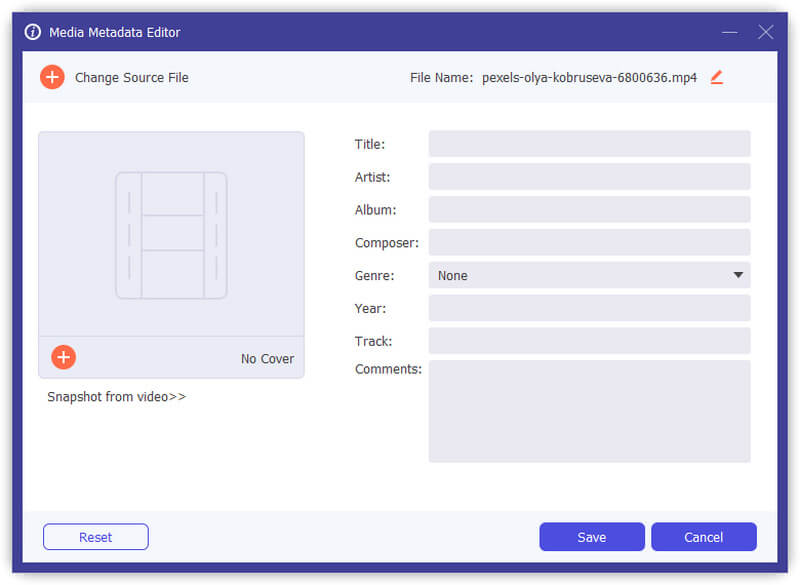
➤ Конечно, чтобы сократить длинную видеозапись и избавиться от ненужных частей, вы не хотите пропустить Порез функцию.
После нажатия Порез значок, а затем вы можете создать новый сегмент, разделить один файл на 2 клипа, скопировать и вставить сегмент для создания потрясающих эффектов.

Обрежьте видео, чтобы сохранить только полезные части.
➤ Наконец, вы можете объединить несколько видеоклипов в один новый комплект. Просто щелкните значок со стрелкой вниз или вверх или переместите и отпустите в главном интерфейсе, чтобы упорядочить видеозаписи Canon в новом порядке.
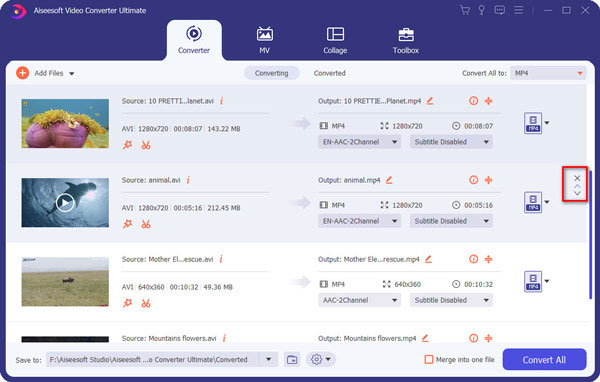
Шаг 3Экспорт и сохранение отредактированного видео
Благодаря встроенному видеоплееру вы можете легко проверить видеоэффекты во время редактирования. Вы можете выбрать правильный формат выходного видео из раскрывающегося списка Конвертировать все в. Задайте место назначения и нажмите Конвертировать все , чтобы начать экспорт отредактированного видеофайла Canon.

Помимо лучшего видеоредактора Canon, упомянутого выше, другие программы для редактирования файлов Canon также хорошо справляются с редактированием видео Canon на компьютере.
Если вы хотите редактировать видео на вашем компьютере, Windows Movie Maker также является хорошим вариантом. Это бесплатное программное обеспечение для редактирования видео Canon разработано с интуитивно понятным интерфейсом, который упрощает редактирование видео Canon. Это также может помочь вам обрезать видео и настроить некоторые эффекты. Но вы должны знать, что Windows Movie Maker поддерживает только ограниченные форматы видео. Вы, скорее всего, получите ситуацию с неподдерживаемым форматом видео.
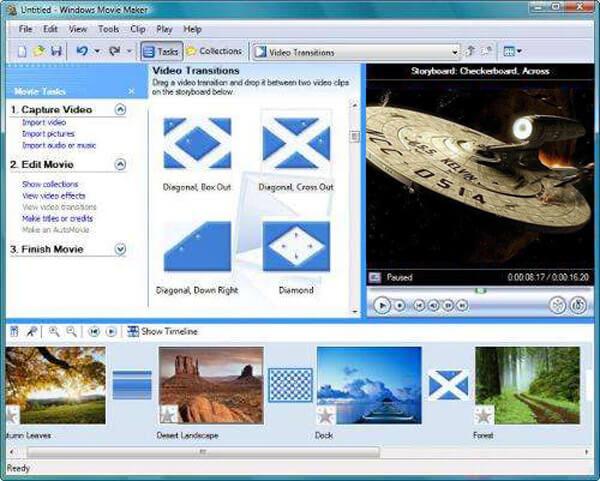
Lightworks - один из лучших бесплатных инструментов для редактирования видео. Он может работать как мощное программное обеспечение Canon для редактирования видео, которое поможет вам редактировать видео. В Lightworks можно найти множество основных функций редактирования. Вы можете изменять скорость видео, контролировать уровни громкости клипа и трека, добавлять эффекты и переходы в режиме реального времени. Вам не нужно слишком беспокоиться о проблеме с неподдерживаемым форматом. Он совместим с наиболее популярными видео / аудио форматами.
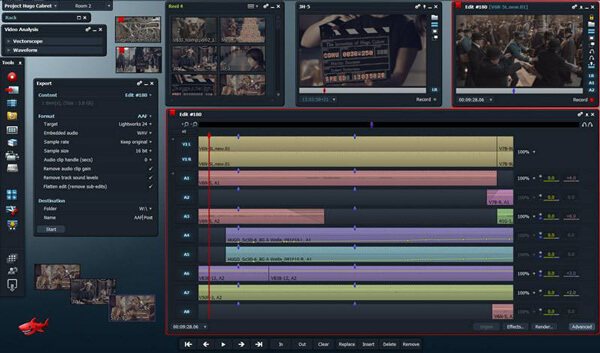
IMOVIE - бесплатный видеоредактор для Mac. Он предлагает простые эффекты редактирования видео, такие как добавление субтитров, добавление фоновой музыки и добавление бесшовных переходов для создания трейлера видео или фильма. Его дополнительные специальные эффекты могут создавать экшены фильма путем замедления или ускорения. 13 творческих эффектов видеофильтров придают вашему фильму ностальгический стиль немой эпохи, винтажный западный вид и другие образы, которые вы с нетерпением ждете. Одним из недостатков этого простого видеоредактора Canon является то, что он поддерживает ограниченные форматы видео, такие как MP4, MOV и т. Д. Для редактирования файлов MTS или M2TS, записанных Canon, вам необходимо: конвертировать MTS / M2TS в MP4 или MOV.
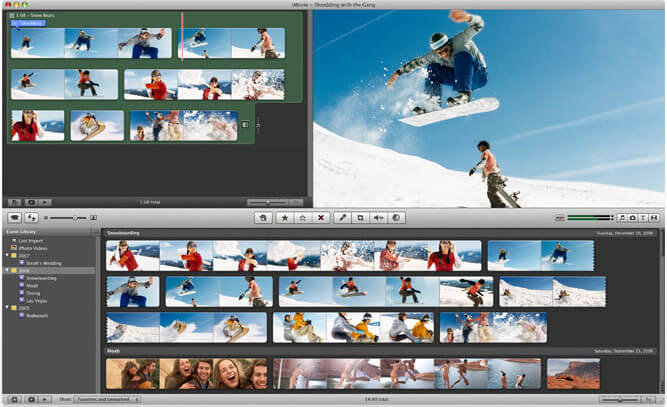
Final Cut Pro - еще один продукт Apple для редактирования видео Canon. Это инструмент для редактирования видео профессионального уровня на Mac. Из его интерфейса вы можете увидеть множество инструментов для редактирования видео. Поддерживая 360-градусное видео и HDR, он сглаживает наши переходы с помощью мощных 3D-титров и впечатляющих переходов.
Его плюсы также выдающиеся.
Нетрадиционное редактирование шкалы времени может выключить опытных профессиональных редакторов. Кроме того, цена может быть недоступна для некоторых новичков, которые ищут бесплатный и простой видеоредактор Canon.
Перед импортом файла Canon MTS в Final Cut Pro не забудьте преобразовать MTS в поддерживаемые Final Cut Pro форматы.
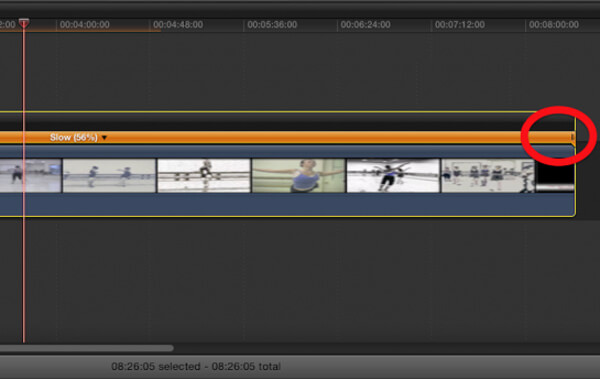
Есть ли у Canon программное обеспечение для редактирования видео?
Да. Приложение Canon Connect позволяет переносить снятые фотографии и видео с камеры Cannon на устройства iOS или Android. Он также может составить ваш снимок, установить зум, фокус, автоспуск и многое другое.
Как редактировать необработанные изображения на моей камере Canon?
Запустите Cannon Digital Photo Professional и выберите изображение, которое хотите редактировать. Нажмите кнопку «Редактировать изображение», и вы сможете настроить ползунки контрастности, выделения, цветовой настройки и насыщенности.
Могу ли я редактировать видео на своем iPhone?
Да. Вы можете редактировать видео на вашем iPhone, Просто откройте приложение «Фото» на своем iPhone и перейдите к видео, которое вы хотите отредактировать. Нажмите «Изменить» в правом верхнем углу экрана. Вы можете вырезать видео, обрезать видео, добавлять эффекты и настраивать экспозицию, блики, тени, контрастность, яркость и т. Д.
Вам нравится снимать видео, чтобы сохранить прекрасные моменты с вашей видеокамерой Canon? После записи необходимо использовать программное обеспечение для редактирования видео Canon, чтобы улучшить качество видео. Надеюсь, вы сможете лучше отредактировать свои видео Canon после прочтения этого поста.